
Hoje veremos como podemos minimizar uma janela, aplicativo ou similar no macOS de uma forma simples e não há necessidade de apertar o botão laranja que temos na parte superior esquerda das janelas, aplicativos, etc. É uma opção que não é configurada por padrão, então temos que ativá-la nós mesmos.
A verdade é que esses tipos de funções são úteis em certas ocasiões e quando você se acostumar a usá-los, não poderá mais ficar sem eles. Nesse caso é algo simples que temos certeza que muitos de vocês já usam, mas sempre há pessoas que podem não saber e por isso é importante fazer este tipo de tutorial.
Neste caso é uma opção que encontramos no Preferências do sistema, no Dock. Sempre podemos encontrar um aplicativo que não está atualizado ou simplesmente que clicando duas vezes na barra superior tem outra função e este método de minimização não funciona (aplicativos com versões antigas) mas na maioria dos casos funciona sem problemas. Por exemplo, no Safari. Imagine que você tem que minimizar a janela do Safari que ocupa toda a largura da tela, pois você clica duas vezes na parte superior e a janela minimiza no Dock rapidamente.
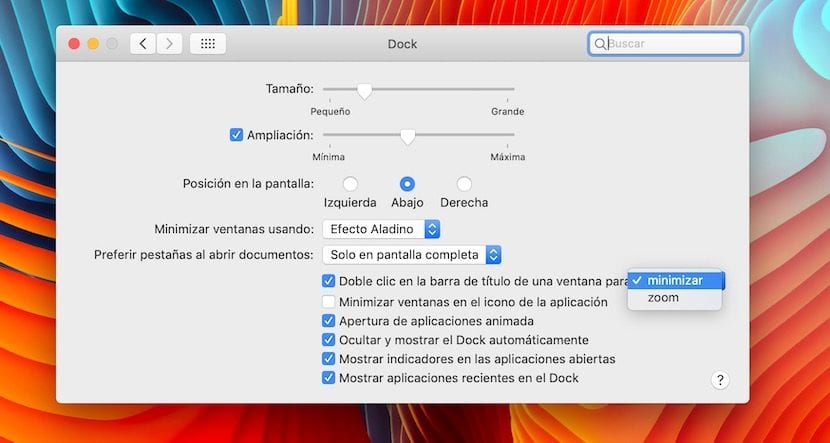
Para ativar esta função, simplesmente temos que acessar a guia Dock nas Preferências do Sistema, como discutimos anteriormente. Uma vez lá dentro, basta marcar a opção: «Clique duas vezes na barra de título de uma janela para minimizar»Desta forma, quando pressionamos, ele será minimizado no dock. Podemos também ativar outra opção, neste caso a opção de zoom que ampliará a janela.